
O que saber
- Abrir Definições no seu Android. Toque em Bluetooth ícone; ative-o se necessário.
- Abra o estojo de carregamento do Airpods, pressione e segure Configurar ou Par botão na parte de trás.
- Quando as luzes do LED ficarem brancas, volte para o Android e toque Airpods na lista de dispositivos disponíveis e confirme as solicitações.
Este artigo explica como conectar e usar AirPods com seu dispositivo Android. Embora o layout das configurações do Bluetooth possa variar de acordo com o dispositivo, a navegação normalmente é fácil de descobrir.
Conecte AirPods ao seu Android
Antes de ouvir seu dispositivo Android por meio de seus AirPods, emparelhe os dois dispositivos. Veja como:
-
Abrir Definições no seu dispositivo Android. Isso provavelmente estará acessível por meio do menu suspenso no dispositivo ou como um aplicativo separado na gaveta de aplicativos do dispositivo. Feche todos os aplicativos de música ou vídeo no dispositivo Android antes de emparelhar os AirPods. A reprodução de música pode causar problemas ao tentar emparelhar AirPods com um dispositivo Android.
-
Toque em Bluetooth ícone e, em seguida, alterne Bluetooth ligado se estiver desligado. Pode haver um ícone de atalho do Bluetooth no menu suspenso do dispositivo. Em caso afirmativo, mantenha este ícone pressionado para ir diretamente para as configurações de Bluetooth.
-
Pegue seu estojo de carregamento AirPods e abra-o com os AirPods dentro. Mantenha o estojo de carregamento próximo para recarregar os AirPods quando necessário. As conexões Bluetooth podem drenar significativamente a bateria de qualquer dispositivo sem fio. Os AirPods têm cerca de cinco horas de duração da bateria e o case pode adicionar até 24 horas de bateria adicional.
-
Pressione e segure o Configurar ou Par botão na parte de trás do estojo do AirPods por cerca de três segundos para colocá-lo Modo de emparelhamento. Uma vez que a luz LED na caixa do AirPods é branca, deve estar disponível para emparelhar com qualquer conexão Bluetooth próxima.
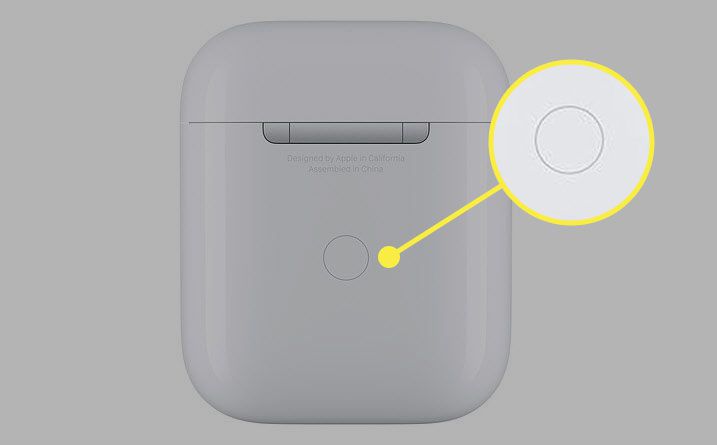
-
No dispositivo Android, toque em AirPods na lista de dispositivos Bluetooth disponíveis e, em seguida, confirme os prompts que aparecem no dispositivo Android. Fique a menos de 6 metros do seu dispositivo Android para manter a conexão Bluetooth dos AirPods.
Como usar AirPods conectados a um dispositivo Android
Uma vez conectado, seu dispositivo Android envia qualquer áudio por meio de seus AirPods até você encerrar a conexão. Para desconectar os AirPods do seu dispositivo Android, desemparelhe os AirPods usando as configurações de Bluetooth do seu Android. Como alternativa, desative a configuração de Bluetooth em seu dispositivo Android para interromper a conexão ou pressione e segure o Par botão na parte de trás da caixa do AirPods. Para reconectar seus AirPods ao Android, repita as etapas acima. Assim que os AirPods não estiverem mais conectados ao dispositivo Android, os AirPods podem se reconectar ao dispositivo Apple mais próximo, como um MacBook.
Como monitorar a conexão e a bateria dos AirPods
Para monitorar a conexão dos AirPods e o status da bateria usando seu dispositivo Android, baixe um aplicativo acessório. Algumas opções gratuitas incluem AirBattery, Podroid, AirBuds Popup e Assistant Trigger. Com esses tipos de aplicativos, você pode rastrear a vida útil total da bateria de um AirPods, bem como a vida útil individual da bateria do AirPod esquerdo e direito. Alguns aplicativos têm recursos exclusivos e úteis, portanto, pesquise cada aplicativo para ver quais funções são mais interessantes para você. Por exemplo, o AirBattery oferece detecção no ouvido para aplicativos como Spotify e Netflix. Este recurso pausa o som nos AirPods sempre que você remove um dos ouvidos. O Podroid pode ser usado para definir funções, como tocar para pular para a próxima música ou pausar a reprodução, enquanto o Assistant Trigger ativa um assistente de voz, como Google Assistant ou Samsung Bixby. Muitos desses aplicativos acessórios têm versões pagas com recursos abrangentes, oferecendo maior funcionalidade com dispositivos AirPods e Android.
